xp局域网共享设置不需要密码的方法
发布时间:2016-10-27 15:25:09 浏览数:
xp局域网共享设置不需要密码的方法有小伙伴还不清楚该怎么设置,下面就跟大家说说具体的操作方法。
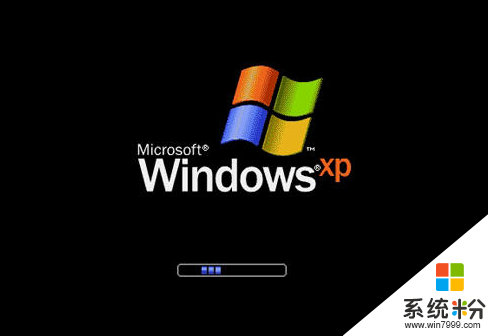
电脑操作系统下载推荐:风木雨林xp系统下载
xp局域网共享设置不需要密码的方法:
一,打开控制面板-》找到“WINDOWS防火墙”(双击进入)-》单击“列外”选项卡-》将文件和打印机共享前的钩钩打上-》确认退出。
二,打开控制面板-》找到“用户账户”(双击进入)-》单击“GUEST账户”-》启用GUEST-》关闭退出
三,打开控制面板-》找到“管理工具”(双击进入)-》双击“本地安全策略”进入-》在左侧单击“本地策略”前的“+”-》1,单击左侧“用户权利指 派”。在右侧编辑区域找到“拒绝本地登陆”双击进入编辑状态,删除其中的GUEST,确认退出。找到“拒绝从网络访问这台计算机”双击进入编辑状态,删除 其中的GUEST账户,确认退出。-》2,单击左侧“安全选项”,在右侧编辑区找到“网络访问:本地账户的共享和安全模式”双击进入编辑为“仅来宾-本地 用户以来宾方式认证”。
四,再次访问局域网共享文件就不需要密码了!
关于【xp局域网共享设置不需要密码的方法】就暂时跟大家分享到这里了,还有其他的电脑程序或者工具使用问题,还是完成电脑操作系统下载后不知道怎么安装的话,都可以上系统粉查找解决的方法。